كيفية إنشاء عنوان بريد إلكتروني مجاني للنشاط التجاري (طريقتان سهلتان)
نشرت: 2020-08-17هل تحتاج إلى إنشاء عنوان بريد إلكتروني مجاني للنشاط التجاري؟ يعد عنوان البريد الإلكتروني الاحترافي مهمًا عندما تحاول كسب عملاء جدد.
في هذه المقالة ، سنوضح لك كيفية إنشاء عنوان بريد إلكتروني مجاني للنشاط التجاري في مجالك الخاص. هذا سيجعل عملك يبدو احترافيًا وجديرًا بالثقة.
أولاً ، دعنا نوضح بعض الأسئلة حول عناوين البريد الإلكتروني والمجالات.
ما هو عنوان البريد الإلكتروني الخاص بالعمل؟
عنوان البريد الإلكتروني للنشاط التجاري هو عنوان بريد إلكتروني يستخدم اسم مجال عملك الخاص. لذلك ستحتاج إلى إنشاء المجال أولاً ، ثم إنشاء صندوق البريد للمطابقة.
على سبيل المثال ، [email protected] هو عنوان بريد إلكتروني مرتبط باسم المجال wpforms.com .
هناك عدة أسباب لأهمية استخدام المجال الخاص بك:
- يبدو أكثر احترافية من عنوان Gmail أو Hotmail
- من السهل تذكر أسماء المجالات التجارية
- إن امتلاك عنوان بريد إلكتروني ذي علامة تجارية يبني الثقة
- يساعد كل بريد إلكتروني ترسله في الترويج لعلامتك التجارية.
لذلك عند إنشاء عنوان بريد إلكتروني ، حاول أن تجعل جزء المجال فريدًا لعملك ويسهل تهجئته. اقرأ هذه النصائح حول كيفية اختيار اسم المجال إذا كنت بحاجة إلى أفكار.
نصيحة أخيرة. عندما تقوم بتسجيل المجال الخاص بك لبريدك الإلكتروني ، ستحتاج أيضًا إلى اختيار امتداد اسم المجال. نوصي باختيار .com . توضح هذه المقالة حول اختيار امتداد المجال السبب.
ستحتاج إلى إنشاء اسم مجال وحساب استضافة لإنشاء عنوان بريدك الإلكتروني الخاص. دعنا ننتقل ونكتشف كيفية القيام بذلك.
هل رسائل البريد الإلكتروني للأعمال مجانية (بصراحة)؟
فقط للتوضيح - ليس من الممكن الحصول على عنوان بريد إلكتروني مجاني للنشاط التجاري مع مجال موقع ويب في نهايته مثل [email protected] يمكنك الحصول على بريد إلكتروني مجاني ينتهي بـ @ gmail.com أو @ yahoo.com ، ولكن هذا يمكن أن تبدو غير مهنية إلى حد كبير.
ستحتاج إلى الدفع مقابل استضافة موقع الويب للحصول على عنوان البريد الإلكتروني المجاني الذي ينتهي في مجالك الخاص ، ويقدم العديد من المضيفين مثل Bluehost عنوان بريد إلكتروني مجاني للنشاط التجاري مع خطة الاستضافة الخاصة بهم.
نظرًا لأن هذه الخطط تقدم الكثير معها ، بما في ذلك عنوان البريد الإلكتروني المجاني ، فهي حلول "شبه مجانية" تمنحك عنوان بريد إلكتروني خاص بالعمل.
كيفية إنشاء عنوان بريد إلكتروني مجاني للنشاط التجاري
لقد أجرينا بالفعل جميع الأبحاث نيابة عنك ، ولدينا طريقتان مختلفتان يمكنك استخدامهما لإنشاء المجال الخاص بك وعنوان بريدك الإلكتروني.
فيما يلي قائمة بجميع الخطوات.
- الطريقة الأولى: إنشاء عنوان بريد إلكتروني للعمل باستخدام Bluehost
- اختر خطة Bluehost
- اختر المجال المجاني الخاص بك
- أنشئ عنوان بريدك الإلكتروني المجاني للعمل في Bluehost
- الوصول إلى حساب البريد الإلكتروني الخاص بك في Bluehost
- الطريقة 2: إنشاء عنوان بريد إلكتروني للعمل باستخدام HostGator
- اختر خطة HostGator
- اختر المجال المجاني الخاص بك
- أنشئ عنوان بريدك الإلكتروني المجاني للعمل في HostGator
- اقرأ بريدك الإلكتروني المجاني للأعمال على HostGator
دعونا نلقي نظرة على Bluehost أولاً.
الطريقة الأولى: إنشاء عنوان بريد إلكتروني للعمل باستخدام Bluehost
يقدم Bluehost عناوين بريد إلكتروني مجانية للنشاط التجاري في المجال الخاص بك مع أي حزمة استضافة. وحزمها أيضًا بأسعار معقولة جدًا.
والأفضل من ذلك ، يتضمن Bluehost نطاقًا مجانيًا مع جميع عمليات الاشتراك الجديدة ، لذلك ما عليك سوى الدفع مقابل الاستضافة.
يمكنك استخدام المجال المجاني لعنوان بريدك الإلكتروني الآن ، حتى إذا لم يكن لديك موقع ويب حتى الآن.
الخطوة 1: اختر خطة Bluehost
أول شيء يتعين علينا القيام به هو اختيار خطة استضافة لنطاقك الجديد.
توجه إلى Bluehost وانقر على زر البدء الآن الأخضر.
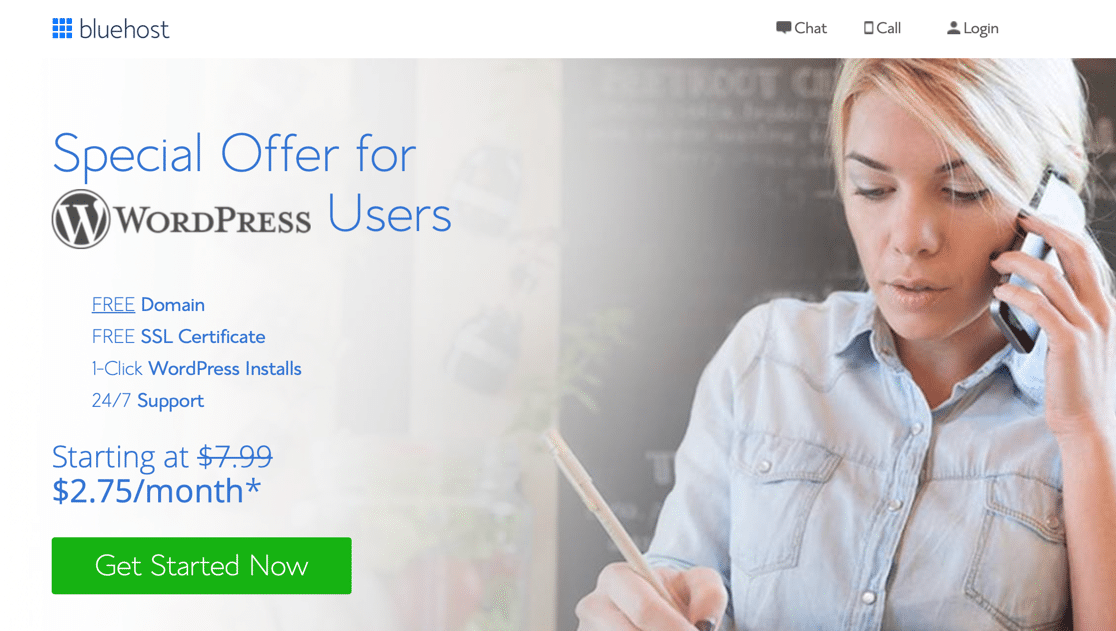
لدى Bluehost 4 خطط استضافة للاختيار من بينها.
فيما يلي ملخص سريع:
| أساسي | زائد | تشويس بلس | |
|---|---|---|---|
| سعر شهري | 7.99 دولارات أمريكية | 10.99 دولارًا أمريكيًا | 14.99 دولارًا أمريكيًا |
| سعرنا المخفض | 2.75 دولار | 4.95 دولار | 5.45 دولار |
| مجال مجاني | نعم | نعم | نعم |
| مواقع الويب | 1 | غير محدود | غير محدود |
| مساحة تخزين الموقع | 50 جيجا | غير محدود | غير محدود |
| حسابات البريد الإلكتروني | 5 | غير محدود | غير محدود |
| تخزين البريد الإلكتروني | 100 ميجا بايت لكل حساب | غير محدود | غير محدود |
يمكنك أن ترى أن الخطة الأساسية مثالية لموقع ويب مبتدئ ، أو إذا كنت تحتاج فقط إلى بعض حسابات البريد الإلكتروني التجارية المجانية.
إذا كنت بحاجة إلى حسابات بريد إلكتروني غير محدودة ، فستناسبك خطة Plus بشكل أفضل. إليك المزيد من التفاصيل:
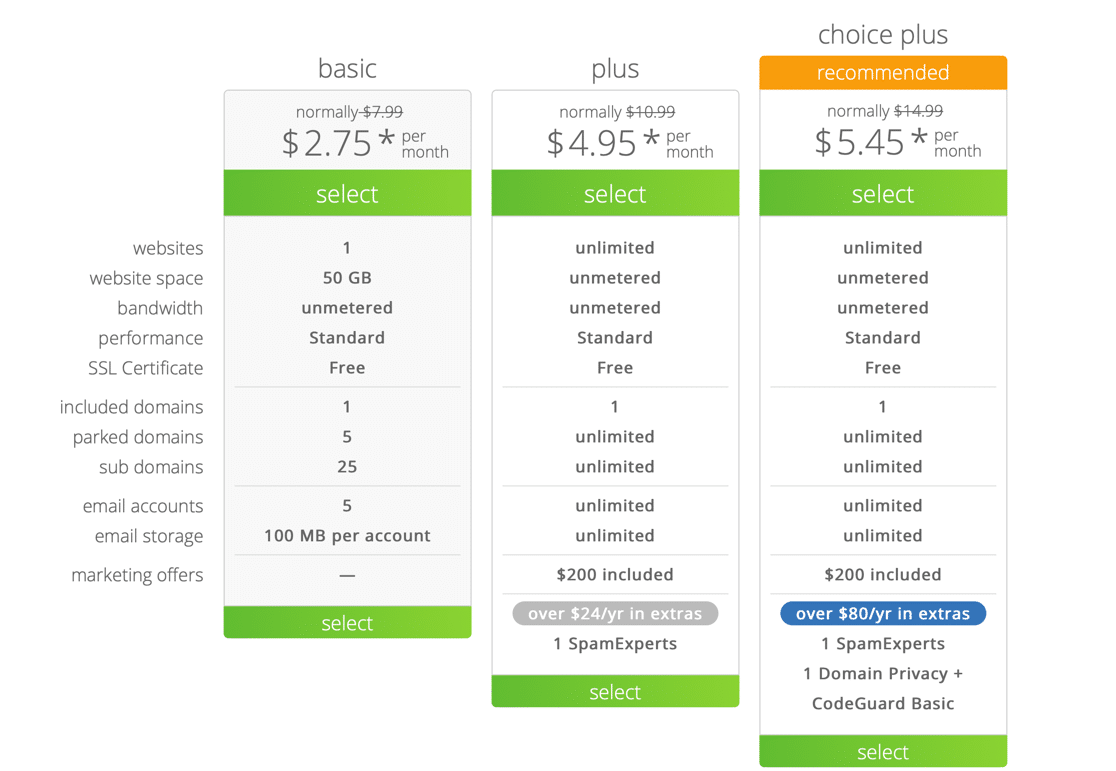
بالطبع ، هذا مجرد ملخص سريع للخطط في Bluehost. تأكد من التحقق من الطباعة الدقيقة قبل اختيار خطة.
جاهز للمتابعة؟ انقر فوق تحديد ضمن الخطة التي تريدها.
الآن بالنسبة للجزء الممتع: قم بتسجيل المجال المجاني الخاص بك.
الخطوة 2: اختر المجال المجاني الخاص بك
سنقوم الآن باختيار اسم المجال الذي سيظهر على عنوان بريدك الإلكتروني المجاني للعمل.
المجال يأتي مجانا مع استضافتك.
فقط اكتب اسم عملك في المربع للبحث عن اسم المجال. يمكنك أيضًا استخدام الأحرف والأرقام والواصلات.
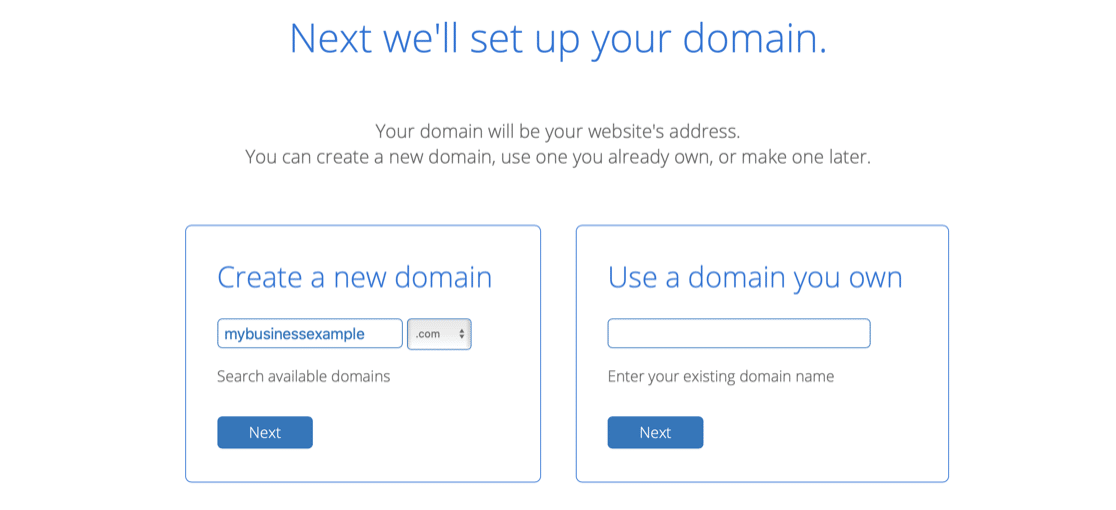
بمجرد اختيار المجال الخاص بك ، حان الوقت للمضي قدمًا وإنشاء حسابك. ما عليك سوى تقديم معلومات الفواتير الخاصة بك هنا وإرسال النموذج.
قد يسألك Bluehost عما إذا كنت تريد إضافة إضافات إلى خطة الاستضافة الخاصة بك. نوصيك بإلغاء تحديد كل شيء وعدم إضافة خدمات إضافية الآن. يمكنك دائمًا إضافة الإضافات لاحقًا عندما تحتاج إليها.
تهانينا! لقد قمت بإنشاء حساب الاستضافة الخاص بك بنجاح. ستتلقى الآن بريدًا إلكترونيًا ترحيبيًا من Bluehost يتضمن تفاصيل تسجيل الدخول الخاصة بك.
نحن الآن جاهزون لإنشاء أول عنوان بريد إلكتروني مجاني للنشاط التجاري.
الخطوة 3: أنشئ عنوان بريدك الإلكتروني المجاني للعمل على Bluehost
يعد إنشاء عنوان بريد إلكتروني باستخدام Bluehost أمرًا سهلاً للغاية. لقد قمنا بالفعل بإعداد مجالنا ، لذا فإن الخطوة التالية سريعة.
قم بتسجيل الدخول إلى حساب Bluehost الجديد الخاص بك وانقر فوق البريد الإلكتروني والمكتب. انقر فوق المجال ، ثم انقر فوق إدارة.
الآن ، انقر فوق الزر " إنشاء " لإنشاء أول حساب بريد إلكتروني للنشاط التجاري.
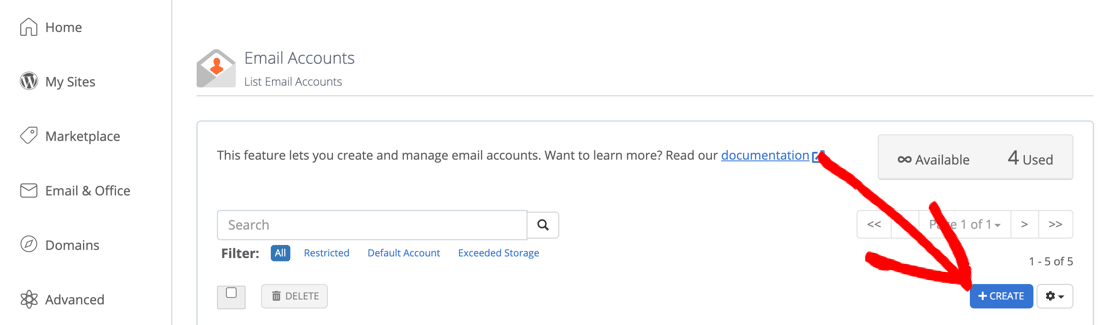
سيطلب منك Bluehost اختيار اسم مستخدم وكلمة مرور. سيظهر اسم المستخدم قبل علامة @ في عنوان بريدك الإلكتروني.
علاوة على ذلك ، انقر فوق إنشاء لإنشاء كلمة مرور فريدة وقوية لحساب بريدك الإلكتروني. من المهم حقًا أن يكون لديك كلمة مرور تحمي بريدك الإلكتروني من مرسلي البريد العشوائي.
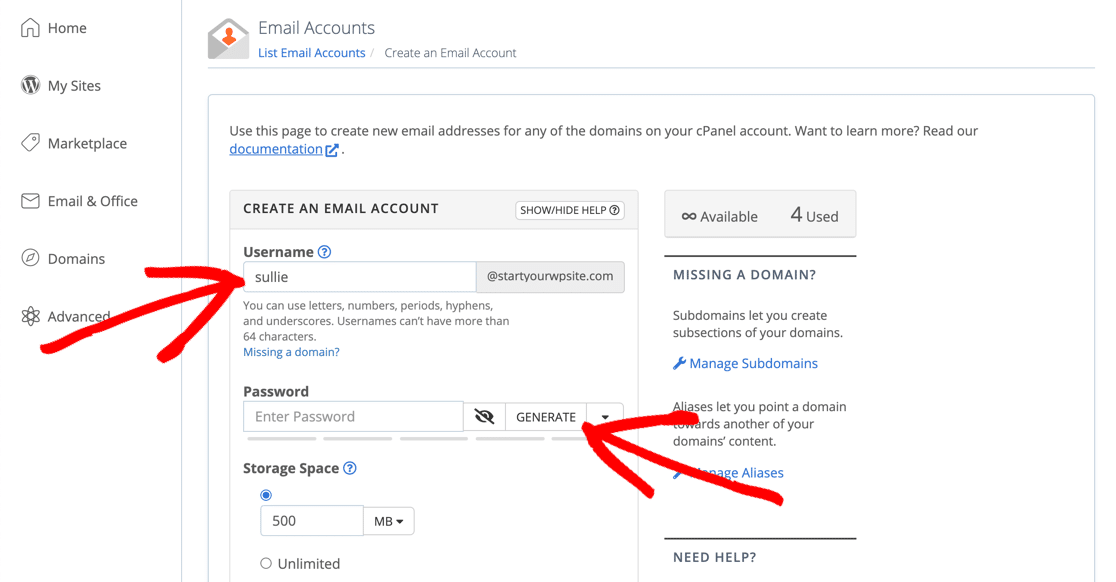
يمكنك تعيين حد مساحة التخزين لحساب بريدك الإلكتروني ، أو تعيينه على Unlimited .
انتقل لأسفل واحفظ.
هذا كل شيء! لقد أنشأت أول عنوان بريد إلكتروني احترافي لشركتك. إذا كنت بحاجة إلى إنشاء المزيد من الحسابات ، فما عليك سوى تكرار هذه الخطوات.
الآن تحتاج فقط إلى تسجيل الدخول وإرسال البريد الإلكتروني الأول الخاص بك.

الخطوة 4: الوصول إلى حساب البريد الإلكتروني الخاص بك على Bluehost
الشيء المهم التالي هو الوصول إلى حساب البريد الإلكتروني الجديد تمامًا حتى نتمكن من التحقق من رسائل البريد الإلكتروني وإرسالها.
للقيام بذلك ، انقر فوق التحقق من البريد الإلكتروني.
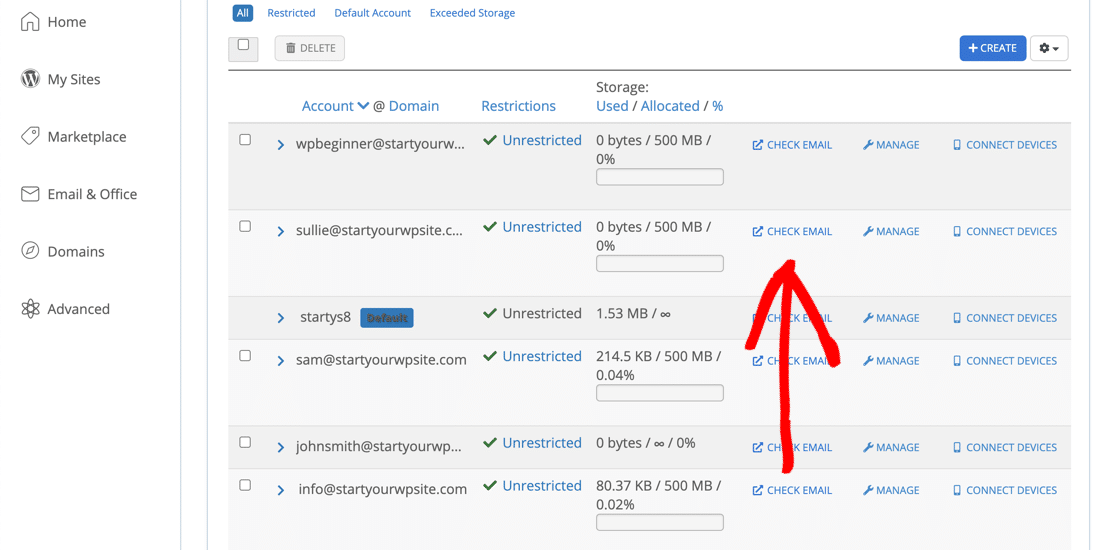
إذا لم يكن لديك تطبيق بريد ويب افتراضي تم إعداده ، فسيطلب منك Bluehost الاختيار. لا يهم أي واحد تختار.
ثم انقر فوق فتح لفتح بريد الويب الخاص بك.
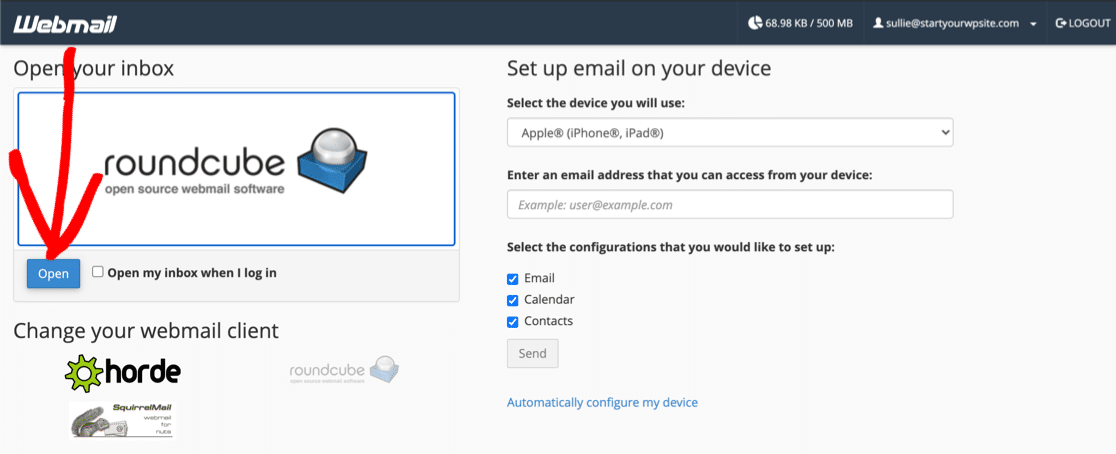
يتيح لك Bluehost أيضًا الاتصال بالبريد الإلكتروني المجاني للعمل من هاتفك أو جهاز الكمبيوتر. استخدم الإرشادات الموجودة على الجانب الأيمن للحصول على هذا الإعداد.
الآن بريدك الإلكتروني جاهز ، يمكنك التفكير في إنشاء موقع ويب على Bluehost. ستساعدك هذه المقالة حول تكلفة موقع الويب في الحصول على أفضل سعر ممكن.
الآن ، عد إلى البريد الإلكتروني. لنلق نظرة على الطريقة الثانية.
الطريقة 2: إنشاء عنوان بريد إلكتروني للعمل باستخدام HostGator
HostGator هي شركة استضافة فائقة التكلفة توفر لك حسابات بريد إلكتروني تجارية مجانية مع أي خطة استضافة.
تمامًا كما هو الحال مع Bluehost ، لا تحتاج إلى أن يكون لديك موقع ويب جاهز. يمكنك الاشتراك اليوم والبدء في استخدام بريدك الإلكتروني المجاني للعمل مع المجال الخاص بك.
حسنًا - لنبدأ باختيار خطة.
الخطوة 1: اختر خطة HostGator
تعد خطط HostGator أيضًا ميسورة التكلفة جدًا لأي عمل بدأ للتو.
توجه إلى HostGator وانقر فوق Get Started لمعرفة الخطط.
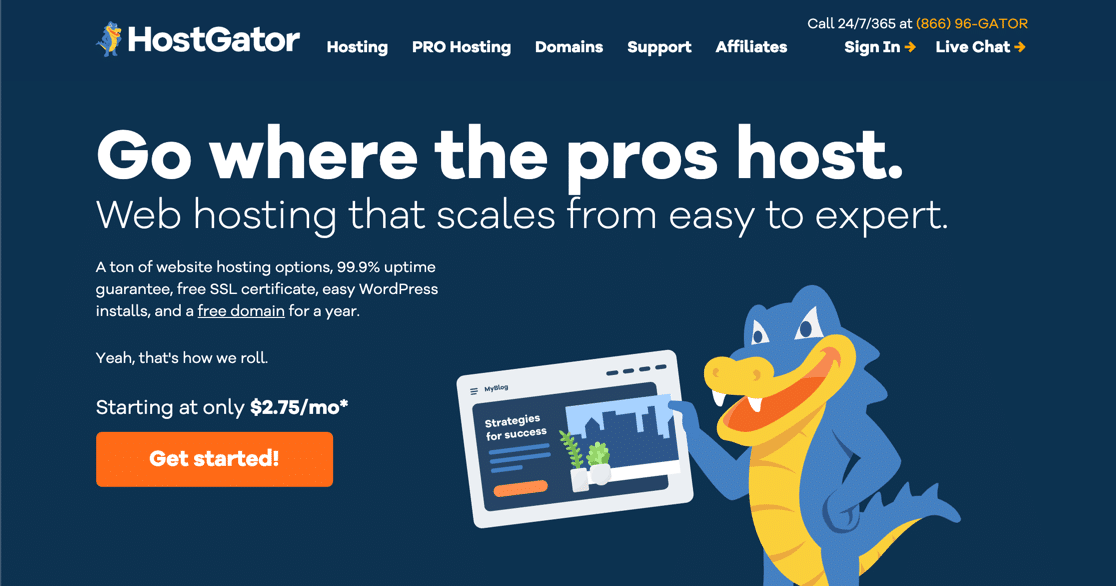
كل هذه الخطط هي خطط استضافة مشتركة. إذا لم تكن متأكدًا مما يعنيه ذلك ، فاقرأ مقالتنا حول استضافة WordPress المُشتركة مقابل المُدارة.
إليك نظرة سريعة على ما ستحصل عليه في هذه الخطط:
| فقس | طفل | عمل | |
|---|---|---|---|
| سعر شهري | 6.95 دولار | 9.95 دولار | 14.95 دولارًا |
| سعرنا المخفض | 2.75 دولار | 3.95 دولار | 5.95 دولار |
| مجال مجاني | نعم | نعم | نعم |
| مواقع الويب | نعم | غير محدود | غير محدود |
| تخزين الموقع | غير محدود | غير محدود | غير محدود |
| حسابات البريد الإلكتروني | غير محدود | غير محدود | غير محدود |
| تخزين البريد الإلكتروني | غير محدود | غير محدود | غير محدود |
يمكنك أن ترى أن HostGator يمنحك مساحة تخزين أكبر على أصغر خطة له مقارنة بـ Bluehost. سعر التجديد في خطة الأعمال أغلى قليلاً من HostGator.
تتضمن جميع الخطط مجالًا مجانيًا للسنة الأولى.
تأكد من مراجعة مقارنة الخطط على موقع الويب HostGator قبل تحديد الخطة التي يجب شراؤها. ثم انقر فوق الزر " شراء الآن" للمتابعة.
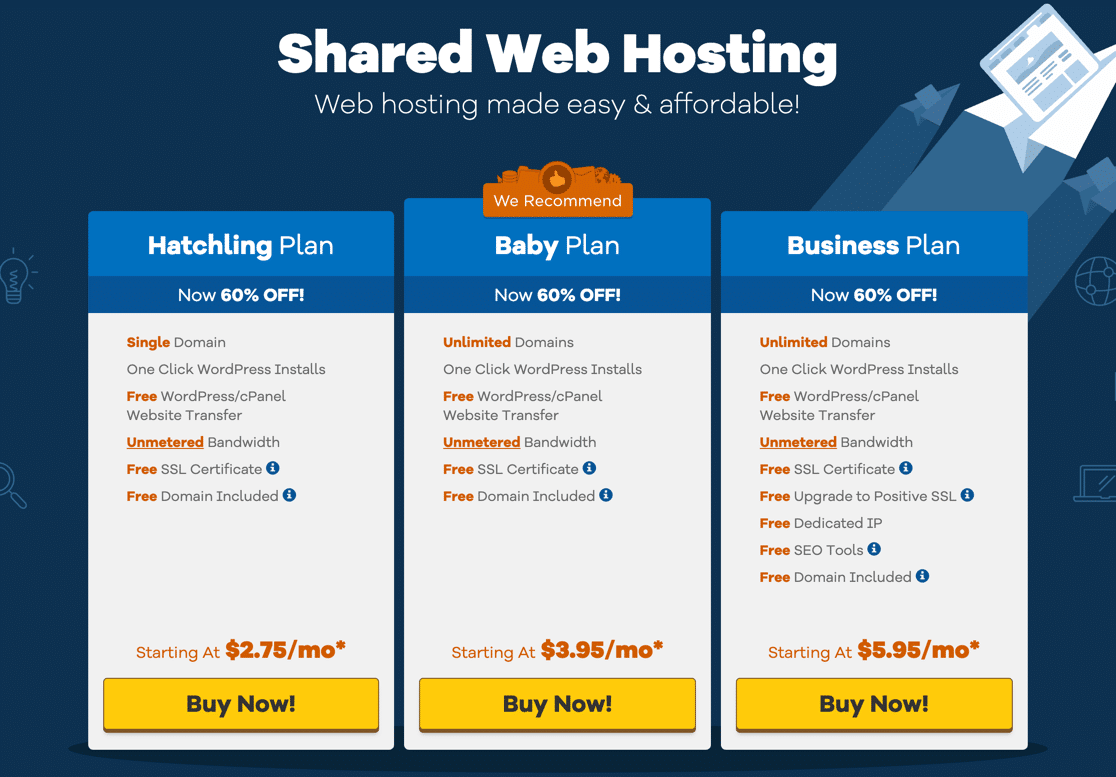
كل مجموعة؟ رائعة! دعنا نشترك في المجال الخاص بك.
الخطوة 2: اختر المجال المجاني الخاص بك
يمنحك HostGator مجالًا مجانيًا مع أي خطة استضافة. يمكنك استخدام المجال لحساب البريد الإلكتروني المجاني الخاص بالعمل على الفور.
ابحث عن المجال الذي تريده في مربع البحث واضغط على Enter . إذا كان مجالك متاحًا ، فسيقوم HostGator بتمييزه بعلامة خضراء.
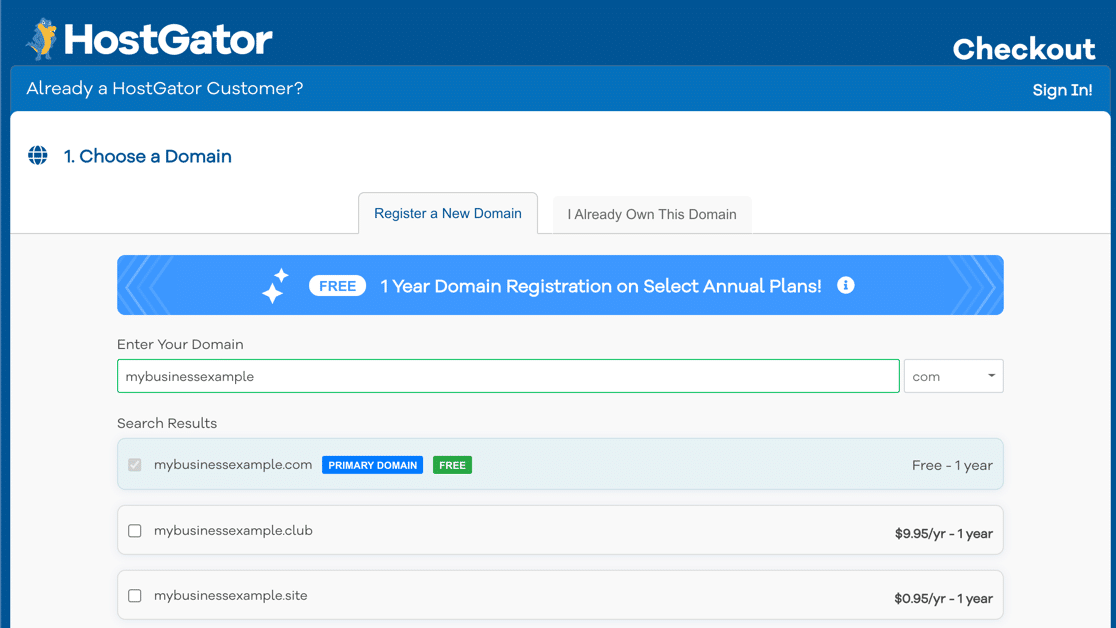
تذكر ما قلناه أعلاه حول امتدادات اسم المجال؟ من الأفضل شراء نطاق .com بحيث يبدو عنوان بريدك الإلكتروني احترافيًا.
الآن يمكنك التمرير لأسفل وملء بقية نموذج الطلب. يمكنك إلغاء تحديد خانة اختيار خصوصية المجال بأمان هنا:
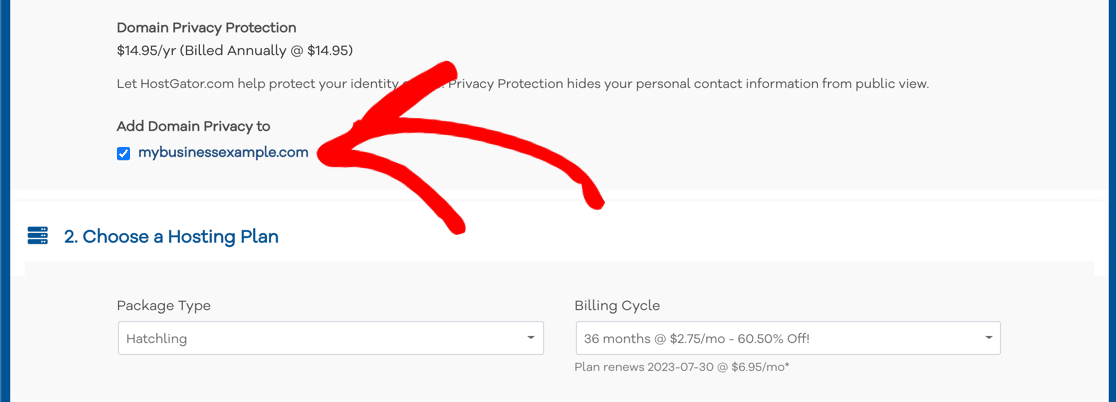
في القسم 2 ، تحقق من تحديد خطة الاستضافة الصحيحة من القائمة المنسدلة. ثم املأ بياناتك الشخصية في القسم 3 ، ومعلومات الفوترة في القسم 4.
في القسم 5 من نموذج الطلب ، سيضيف HostGator بعض الخدمات الإضافية لحسابك. مرة أخرى ، نوصيك بإلغاء تحديد كل شيء في الوقت الحالي. يمكنك إضافة هذه الخدمات لاحقًا إذا كنت بحاجة إليها.
كل ما تبقى القيام به هو الدفع.
تهانينا! لديك الآن مجال جديد تمامًا جاهز لإنشاء أول عنوان بريد إلكتروني مجاني للنشاط التجاري.
الخطوة 3: أنشئ عنوان بريدك الإلكتروني المجاني للعمل في HostGator
سيستغرق HostGator حوالي 5 دقائق لإعداد حسابك. عندما يتحول الرمز إلى اللون الأزرق ، فأنت على ما يرام.
للبدء ، انقر فوق حسابات البريد الإلكتروني على الجانب الأيمن.
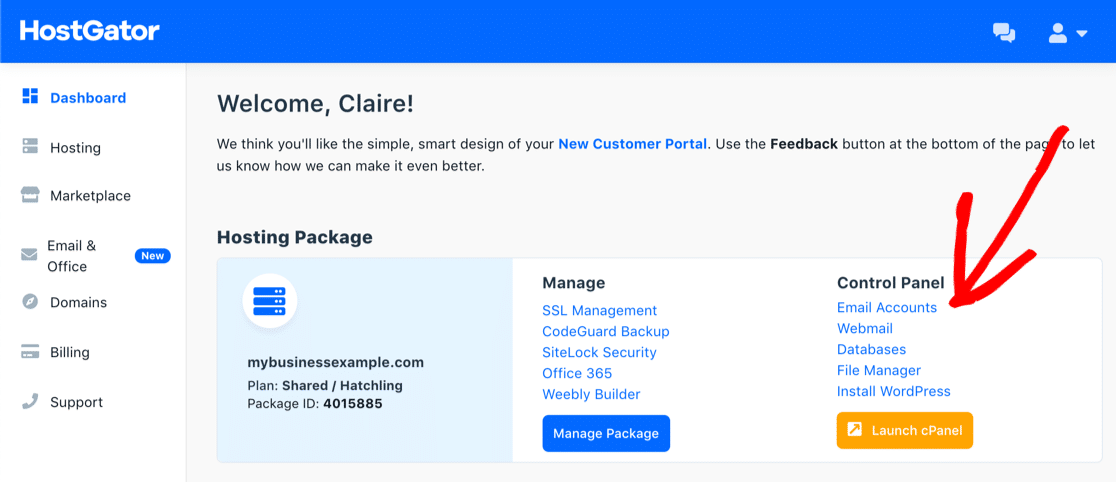
في هذه الشاشة ، هناك ثلاثة أشياء عليك القيام بها:
- اكتب اسم مستخدم البريد الإلكتروني الذي تريد إنشاءه ضمن البريد الإلكتروني
- انقر فوق مولد كلمة المرور لإنشاء كلمة مرور قوية
- قم بتغيير حجم الحصة النسبية لصندوق البريد إذا كنت تريد ذلك.
يمنحك HostGator مساحة تخزين غير محدودة على جميع الخطط ، لذلك نوصي بتعيين حجم صندوق البريد الخاص بك على Unlimited .
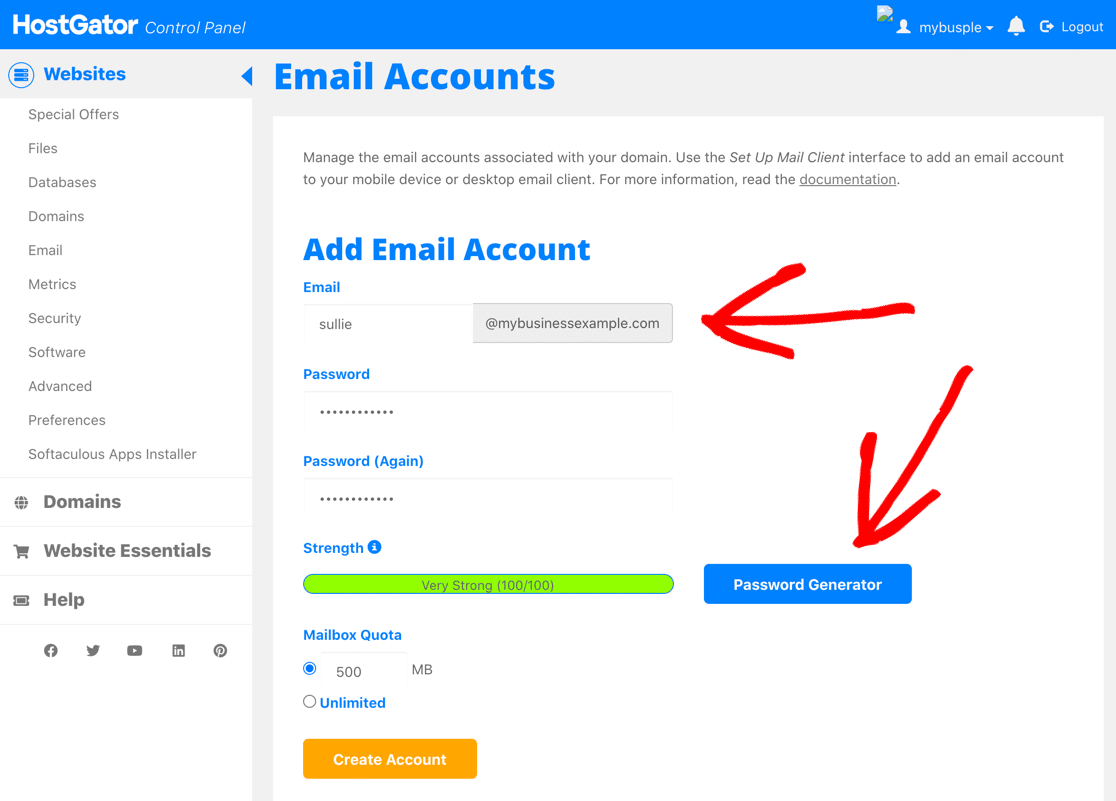
أخيرًا ، انقر فوق إنشاء حساب .
الآن لديك عنوان بريد إلكتروني جديد لامع. آخر شيء يتعين علينا القيام به هو تسجيل الدخول إلى بريد الويب.
الخطوة 4: اقرأ بريدك الإلكتروني المجاني للعمل على HostGator
على الجانب الأيمن من الشاشة التي تعمل بها ، انقر فوق البريد الإلكتروني .
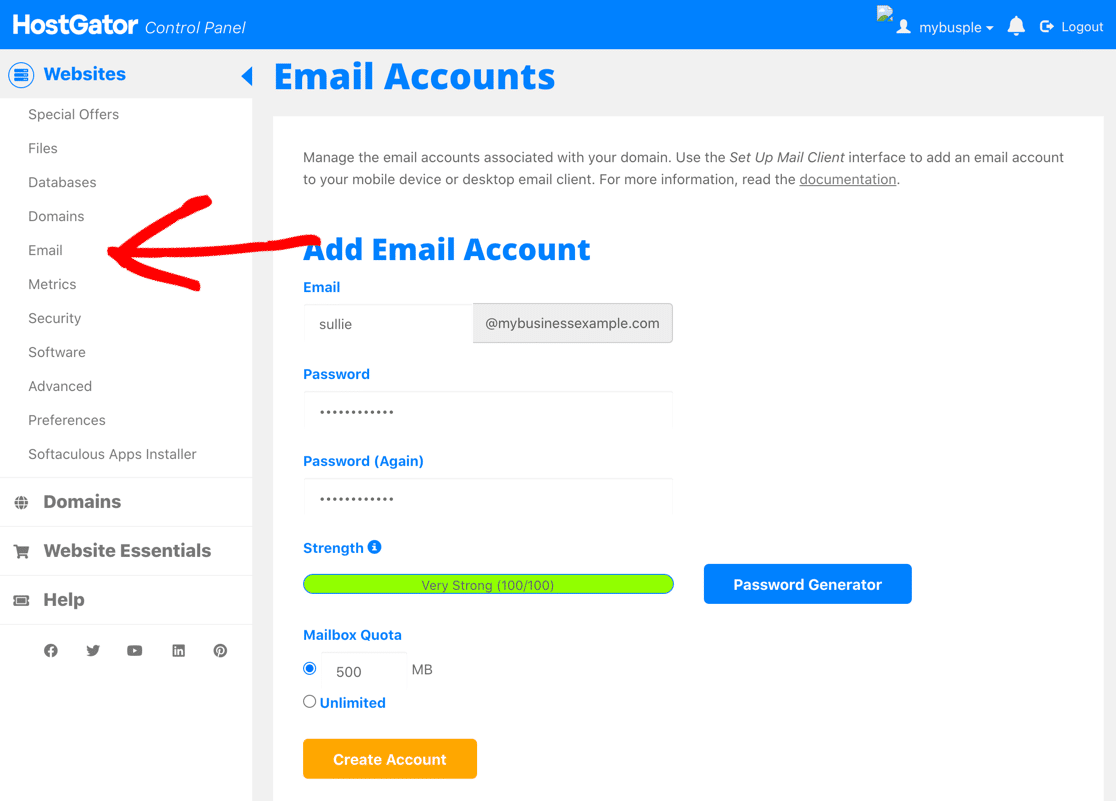
الآن انقر فوق Webmail ، ثم Access Webmail.
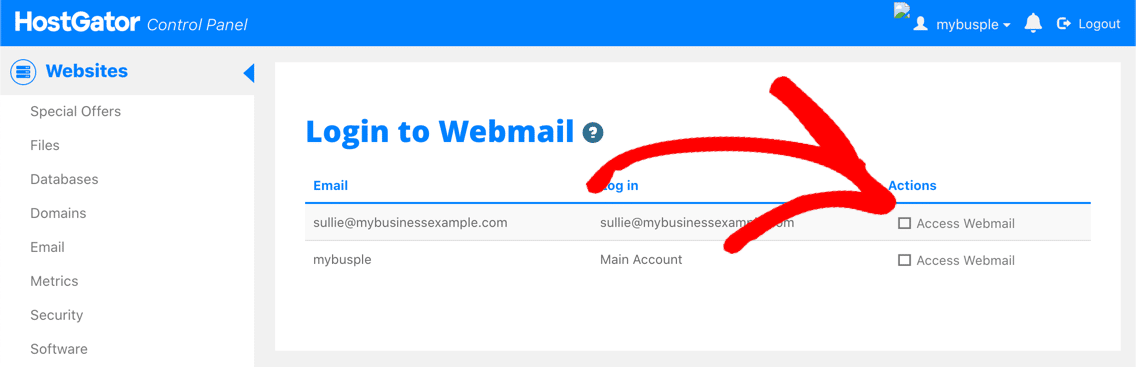
يمكنك اختيار تطبيق بريد الويب الذي تريد استخدامه. أي سيعمل بشكل جيد.
إذا كنت ترغب في إضافة حساب بريد إلكتروني مجاني للنشاط التجاري إلى هاتفك أو جهاز الكمبيوتر الخاص بك ، فستظهر الإرشادات لأسفل على نفس الشاشة.
المزيد من الطرق لاستخدام بريدك الإلكتروني المجاني للأعمال
هذا كل شيء! لقد قمت الآن بإنشاء عنوان بريد إلكتروني مجاني للنشاط التجاري في مجال عملك الخاص.
هل تريد أن تفعل المزيد باستخدام حساب بريدك الإلكتروني الجديد؟
بعد ذلك ، يمكننا أن نوضح لك كيفية توصيل الرسائل بسهولة من نموذج الاتصال الخاص بك إلى عنوان البريد الإلكتروني الخاص بالعمل. تحقق من هذه المقالة حول أفضل المكونات الإضافية المجانية لنماذج الاتصال في WordPress لمعرفة المزيد.
يمكنك عمل أي نوع من نماذج الأعمال باستخدام WPForms. ألق نظرة على برامجنا التعليمية السهلة حول:
- السماح للزوار بإضافة الأحداث المقدمة من المستخدم إلى التقويم
- ربط نماذج WordPress بـ Sendfox و MailPoet
جاهز لبناء موقع الويب الخاص بك بعد ذلك؟ ابدأ اليوم باستخدام أسهل مكون إضافي منشئ نماذج WordPress. يتيح لك WPForms Pro إرسال نماذج إلى صندوق البريد الإلكتروني لعملك ويقدم ضمانًا لاسترداد الأموال لمدة 14 يومًا.
إذا أعجبك هذا المقال ، فالرجاء متابعتنا على Twitter و Facebook لمزيد من المساعدة التجارية المجانية ودروس WordPress.
